mac上有很多可以提高生产力、工作流程、操作体验的软件,但是,如果你是Mac 电脑的初使者,或许不了解 macos 和 Windows 之间的差异,而很难找到那些软件。
接下来,米粒汇总了一些适用于 macos 平台的好用的软件,有些虽然在Mac App Store上不能找到 ,但是仍然非常值得安装,其中的大部分我每天都在使用,从免费的实用工具到专业的音频制作软件,所有这些程序都将使 你的Mac 变得比以往更好用。
1. Amphetamine
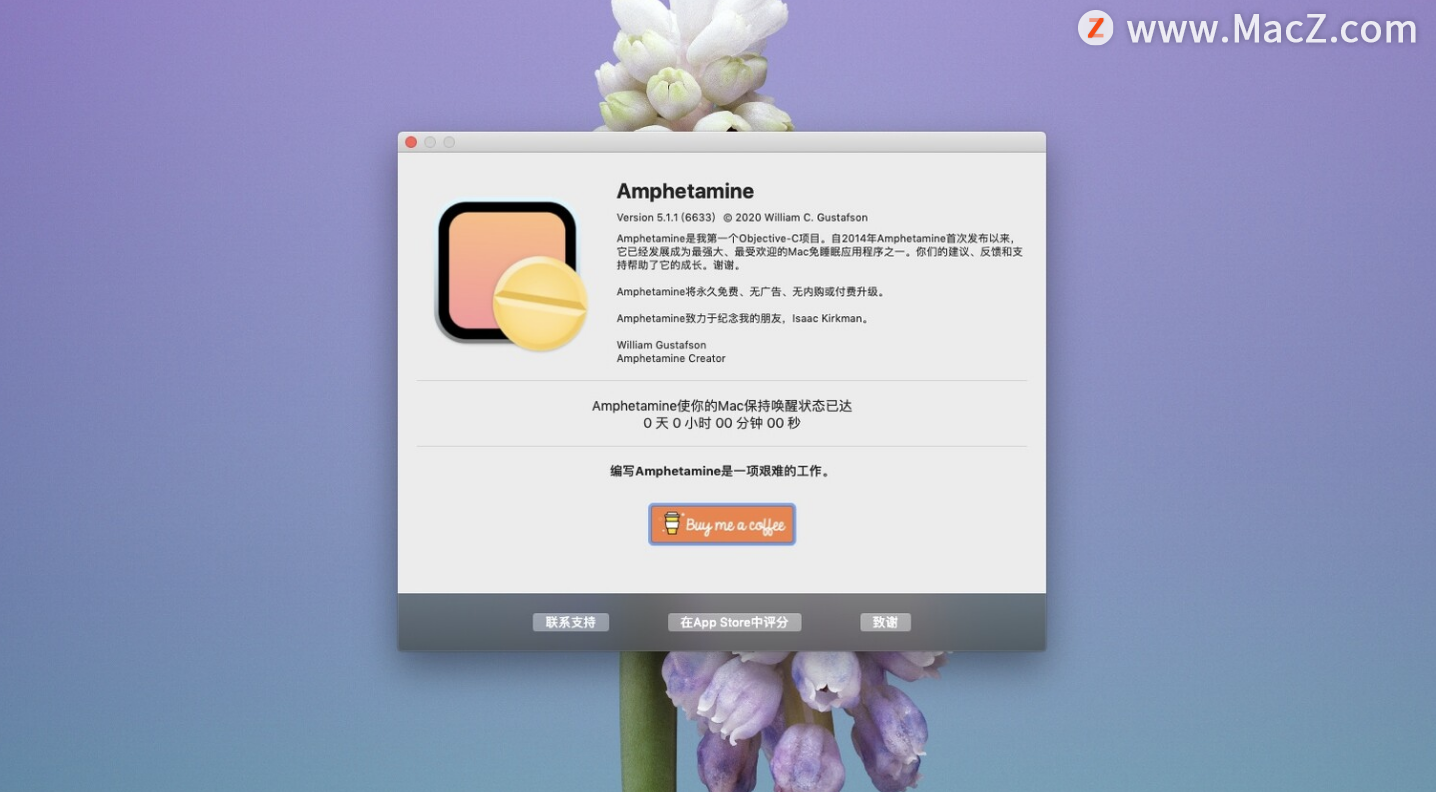
令人有烦恼的计算机可能并不存在一 Mac 也不例外。众所周知,每当合上盖子时,苹果的笔记本电脑将自动进入睡眠模式,如果你更喜欢外接显示器,而不是笔记本自带的屏幕,这可能会带来极大不便。
Amphetamine 可以让你在关闭时继续使用你的Mac。我更喜欢 Amphetamine 提供的 UI 功能,不仅可以自然地与其他菜单栏项目配合使用,而且还支持热键命令、停用提醒一更不用说没有任何烦人的广告了。
2. Hyperdock
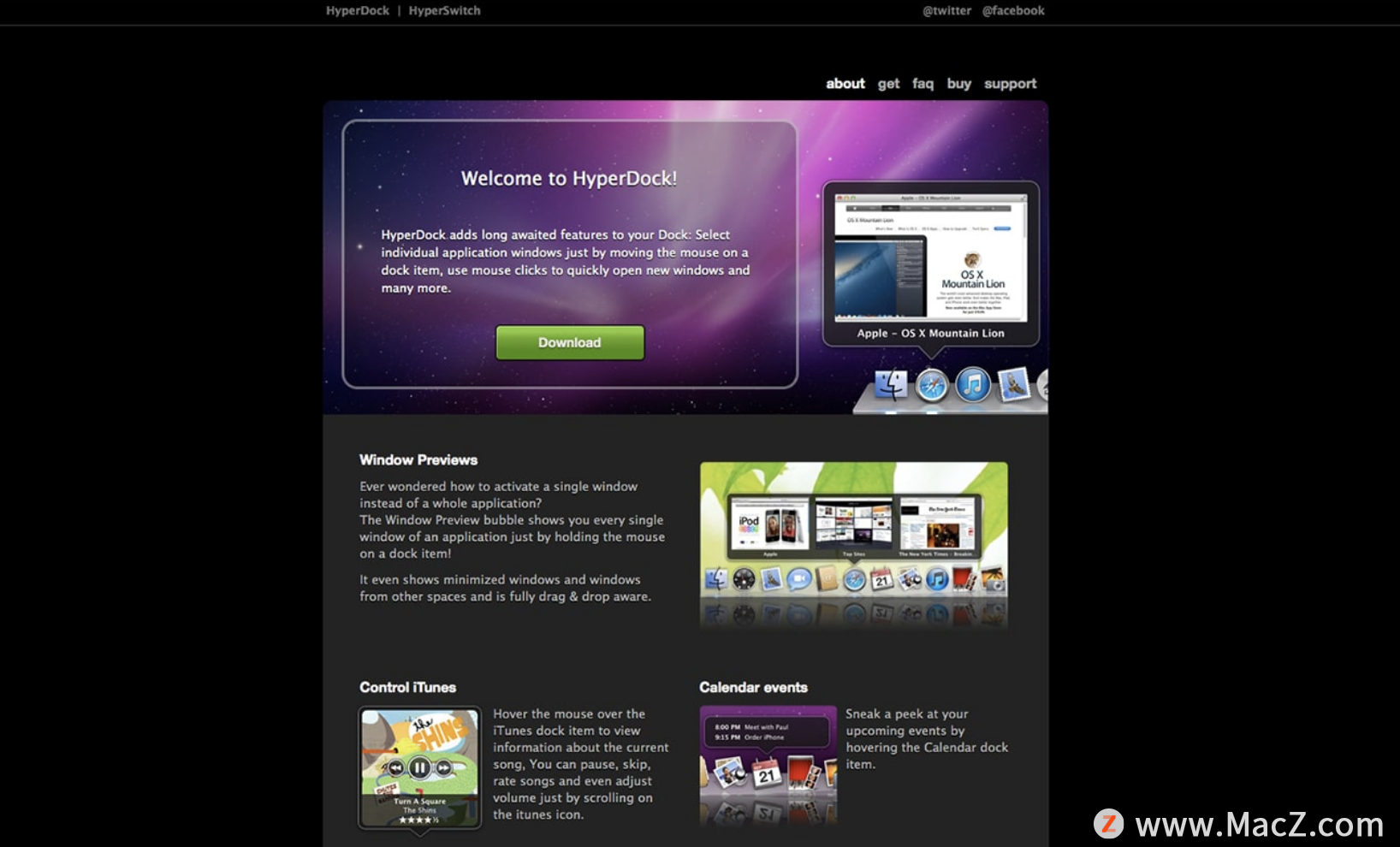
从 Windows7 开始,应用程序就可以捕捉到屏幕的边缘,但直到 OSXE1 Capitan, Apple 才提供类似的解决方案。更重要的是,即便如此,它仍缺乏微软替代产品的全面性,为了解决这个问题,Hyperdock 提供了我们迫切渴望的完整功能。
你只需将窗口拖动到显示器的右側或左,它就会自动捕捉以占满半边屏幕。对于 Dock,将鼠标悬停在应用程序上可以激活缩略图预览功能,从而提供这个窗口的简要描述,并且可以点击以打开或关闭程序,非常有用。
3. Parallels Desktop
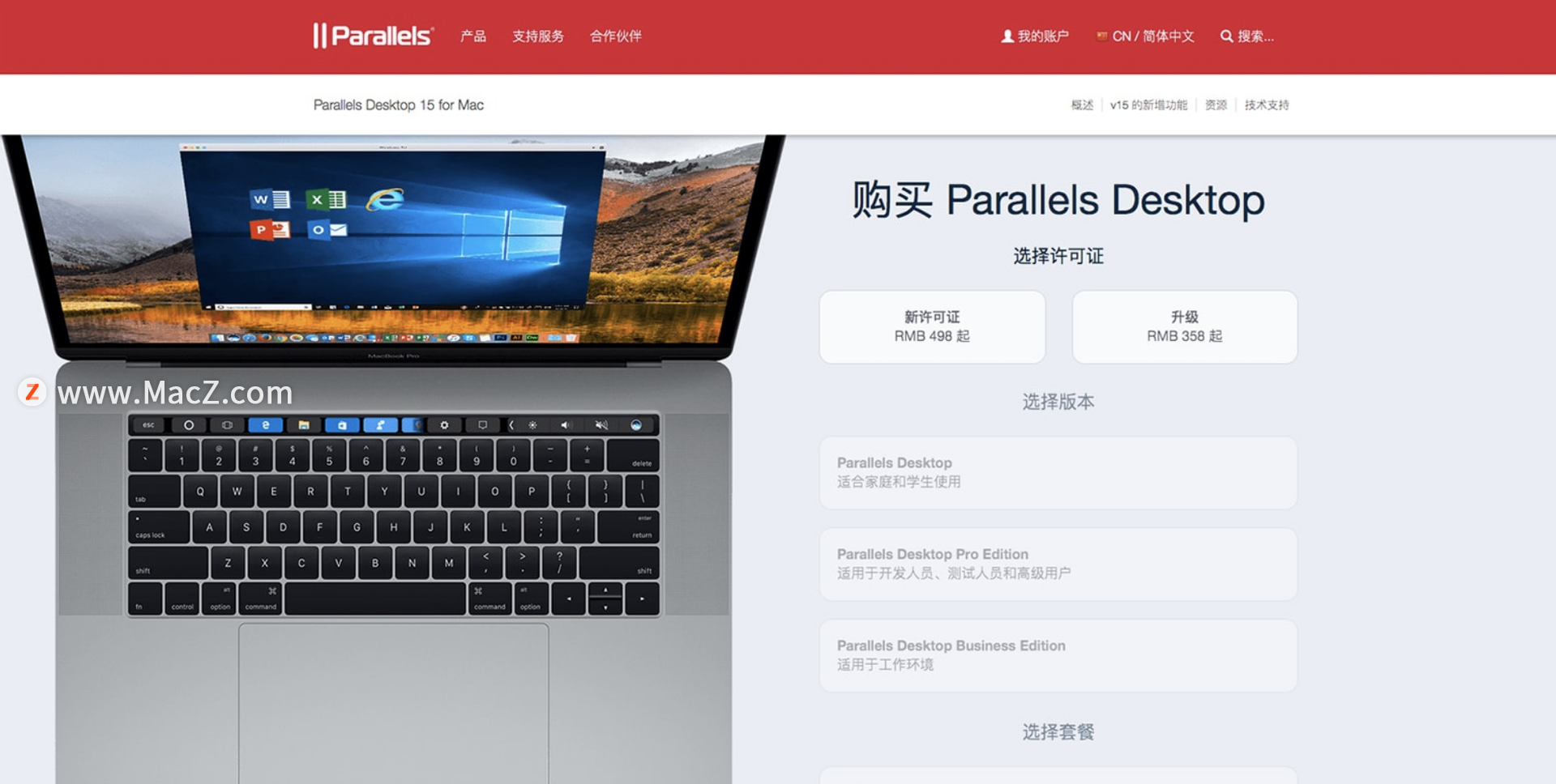
如果你购买了 Mac 电脑,却怀念以前的 Windows ,请不要担心,Parallels Desktop 可以满足你。无需安装双系统,Parallels Desktop 允许 Windows 和 macos 共存,甚至仅运行微软操作系上的应用程序,例如 Visual Studio 或 lindows 版本的 office365。
你所需要的只是 Q Windows10 可证,或者,你也可以使用尝试一些免费的操作系统,包括 Chromium (Chrome05 的免费发行版)和 Linux。特别是最新版本的 Para1 les 进行了改进,例如 Touch Bar 支持、用于 Retina 显示屏的更好的缩放比例,以及与 macos 结合使用的画中画功能。
4. Duet Display
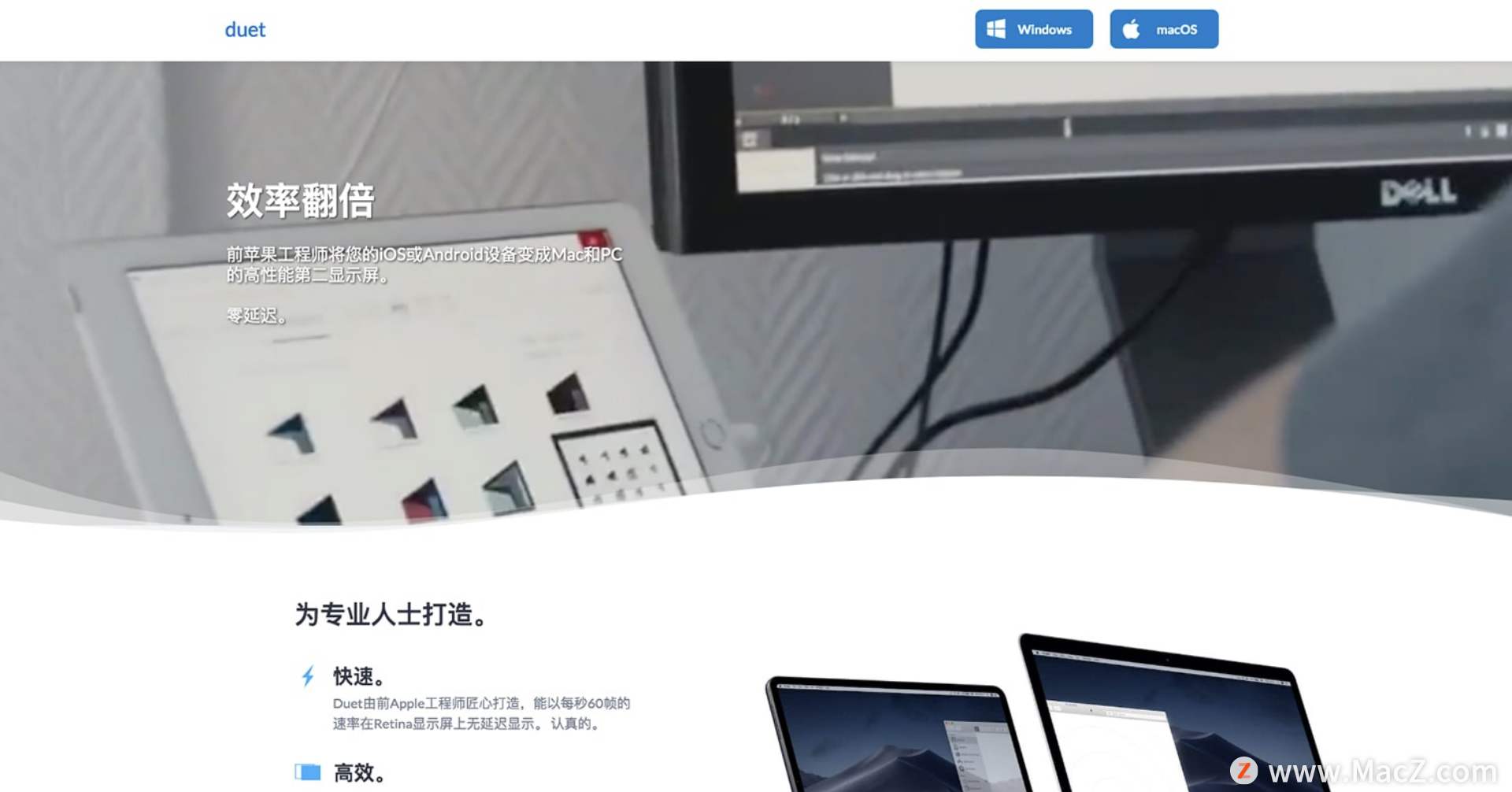
如果你像我们一样,在一个显示器上工作感觉很痛苦,但又对昂贵(且尺寸巨大)的 Q 便携式显示器犹豫不決,Duet Display 将是完美的解決方案。这个软件由前苹果工程师开发,通过使用 Lightning 电缆将 iPad 连接到 Qad,并在两台设备上同时启动这款应用程序的方式工作。
然后,你可以像使用第二台显示器一样将程序和窗口拖到 iPad 上,并且可以享受 Retina 像素的所有好处。值得注意的是,网络带宽可能会受到限制,因此当你提高图像质量时可能会有些滞后,但是,对于观看视频、浏览网站、阅读文档等日常任务,你不会遇到任何问题。
5.Atom
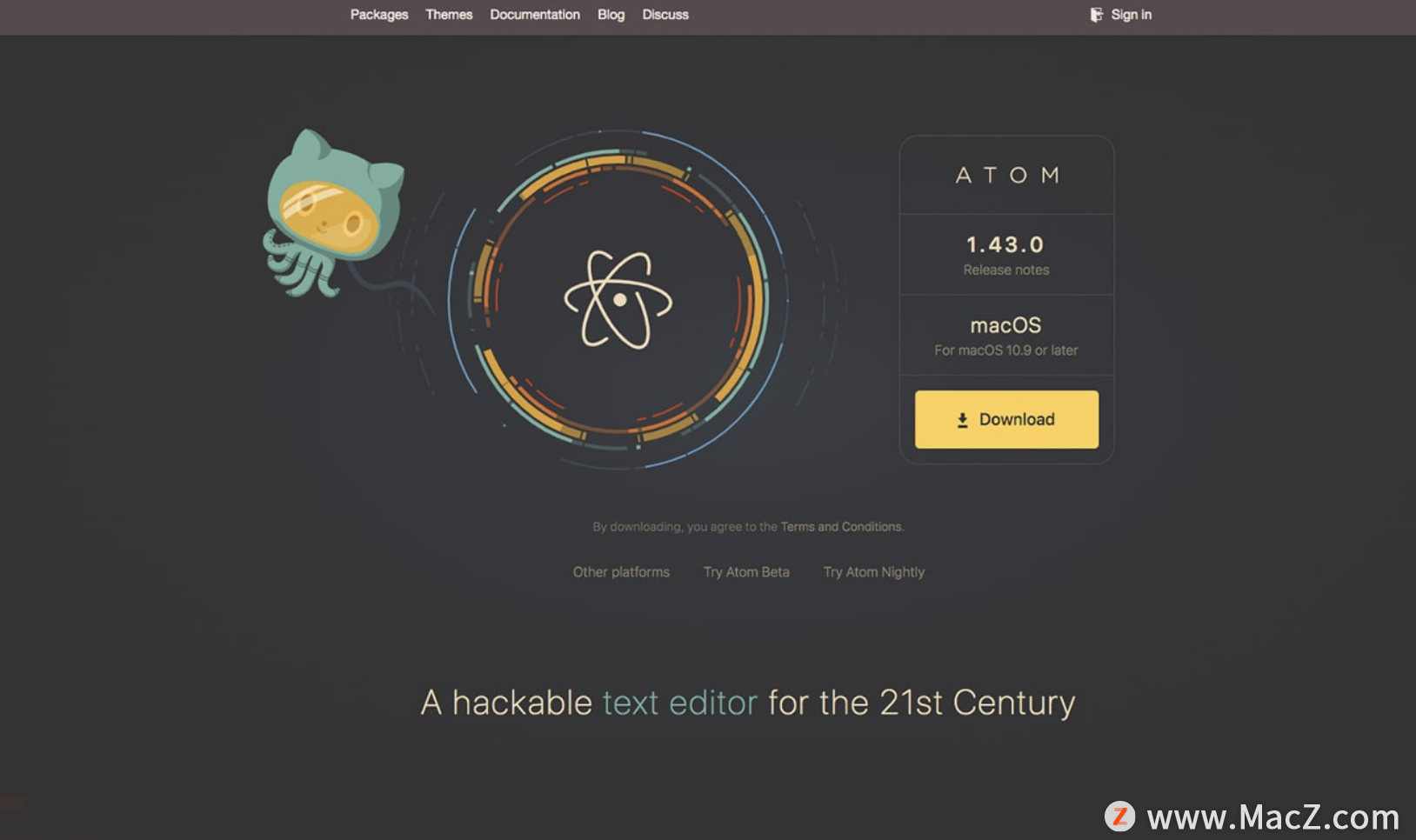
这是一款文本编辑器,其灵活性和自定义选项适合各种不同类型的用户。你可以下载很多不同的软件包(基本上是插件),以实现随心所的功能,例如,它可以変成简单的博客文章编辑器,也可以连接到 Evernote 以便将笔记存储在云中。
至少有 16 个不同的文字计数器,你甚至可以在撰写优美的散文时添加打字机音效。借助可编辑后台,Atom 在视觉上可以无限自定义:更改字体大小、行高、颜色等等。
6.Logic Pro X
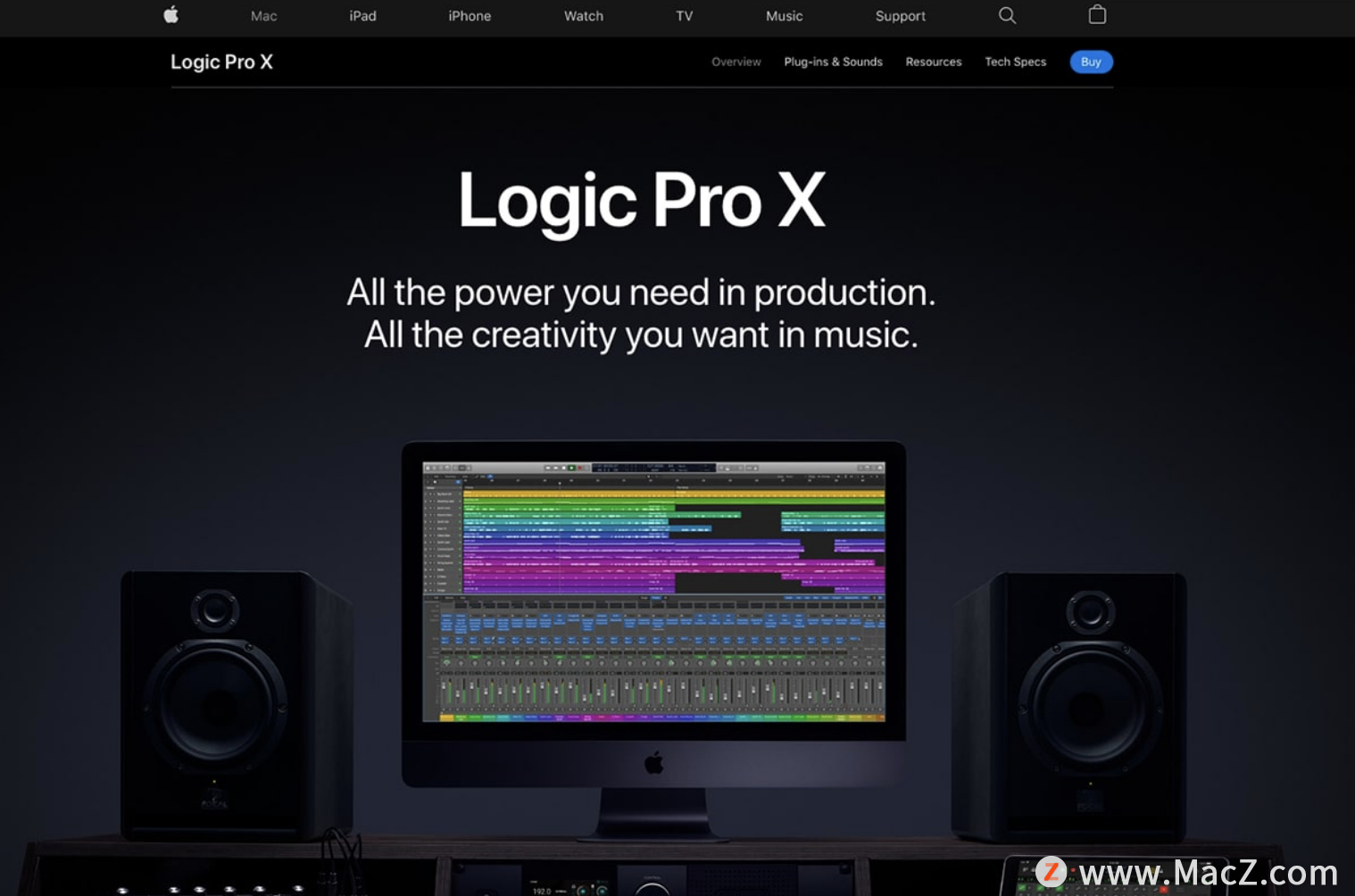
无论你是大牌制作人,还是喜欢在空余时间找点乐子,Mac 都是以最好的音乐制作笔记本而著称一 Logic Pro X 占据着很大的功劳。由苹果公司开发,可访问界面隐藏了大量高级功能,最新版本具有精巧的设计、64 位体系结构和新的会话鼓手,这使你不必在鼓机上投入更多现金。
Logic Pro X 还可以与 ipad 和谐地一起工作,并提供一种基于触控的替代方法,可以在主视觉编辑器中创建歌曲结构,以便进行拖放操作。无论是经验丰富的制作人,还是希望从 Garageband 升级,它都能满足你的需求。
7. Microsoft To-Do
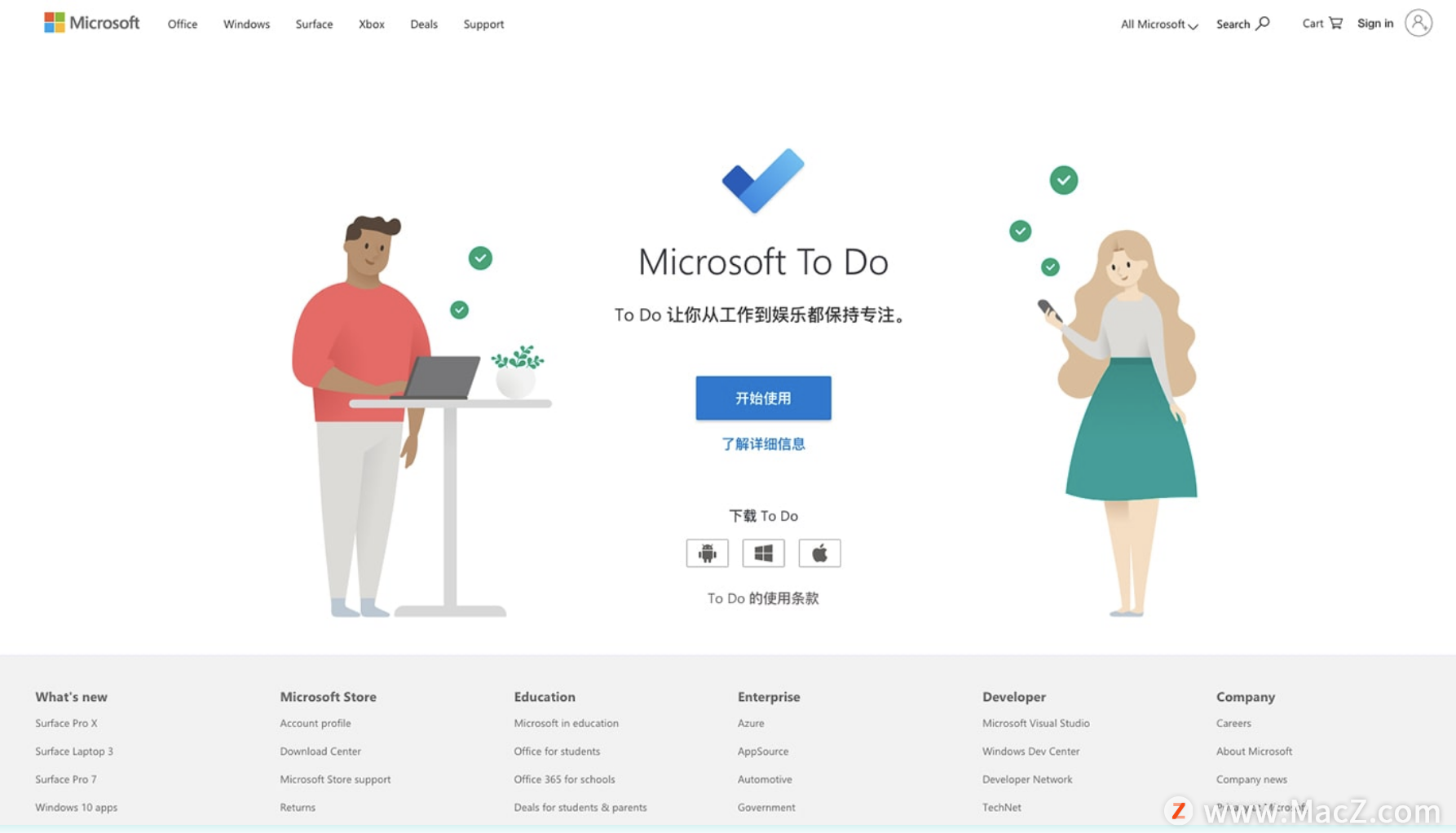 一个简单的应用,Microsoft To Do 的卖点是其跨设备功能,可以在 Mac、Windows、Android、0 平台上使用,无论是否使用 macos 的连续互通功能,都可以使其同步待办事项列表。
一个简单的应用,Microsoft To Do 的卖点是其跨设备功能,可以在 Mac、Windows、Android、0 平台上使用,无论是否使用 macos 的连续互通功能,都可以使其同步待办事项列表。
列表开始后,你可以安排提醒、添加注释,并使用小部件将其嵌入到 macs 通知中心。
8.Evernote
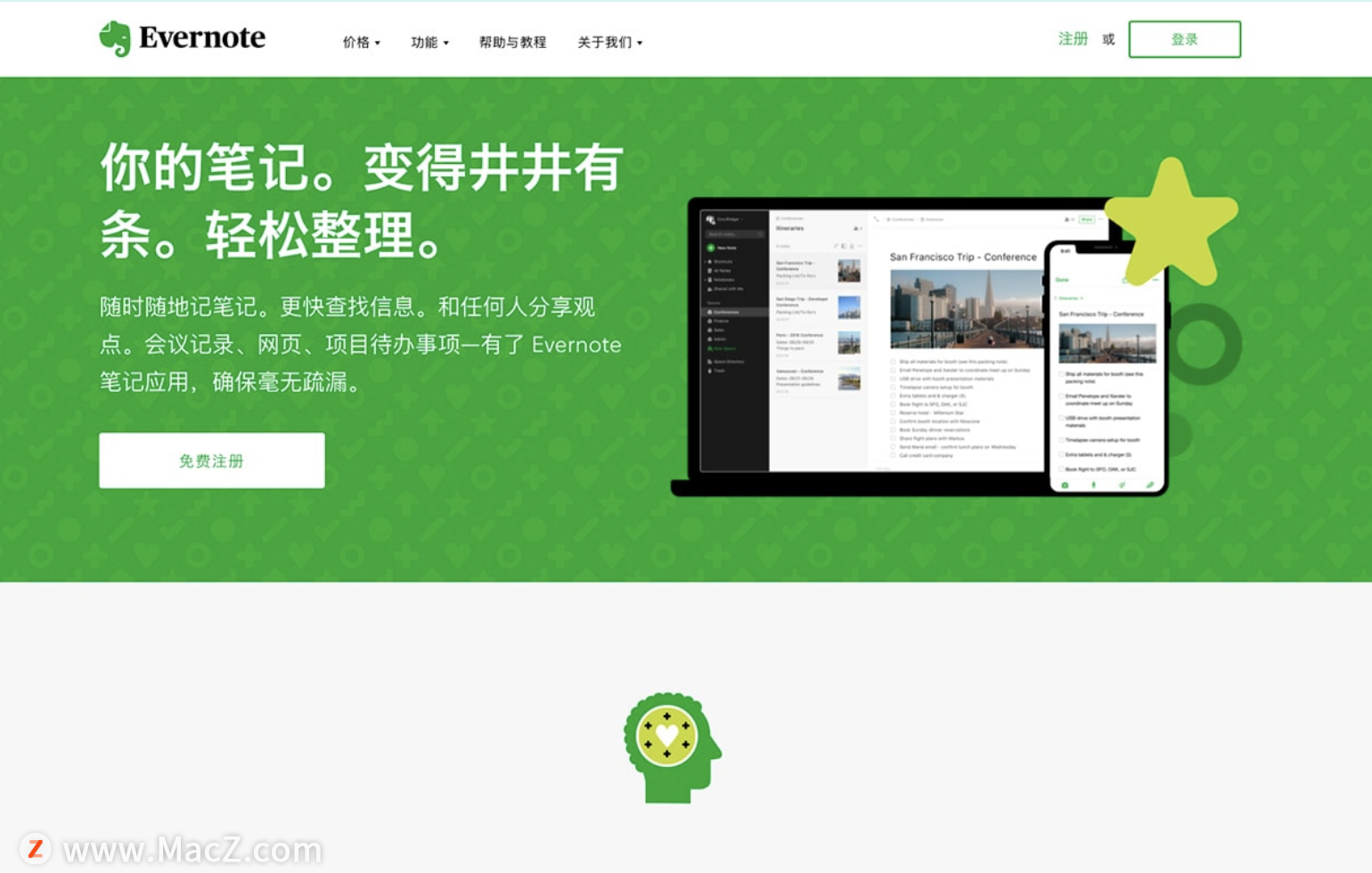
多年以来,Evernote 逐演变成为一款强大的笔记应用,尽管有些人认为过于臃肿,但它提供如此丰富的功能,实属堪称流。显然,你可以记录笔记、使用文件夹和标签来组织便笺,甚至还能嵌入 Goog1 e 云端硬盘文档,点击即可访问。
此外,你还可以设置提醒、与朋友共享笔记、使用上下文功能查找相关信息、创建列表和收藏夹,更好的是,所有笔记都可以通过云服务器进行同步,从而让你可以在世界上的任何一台电脑或移动设备上访问。
9.Ulysses
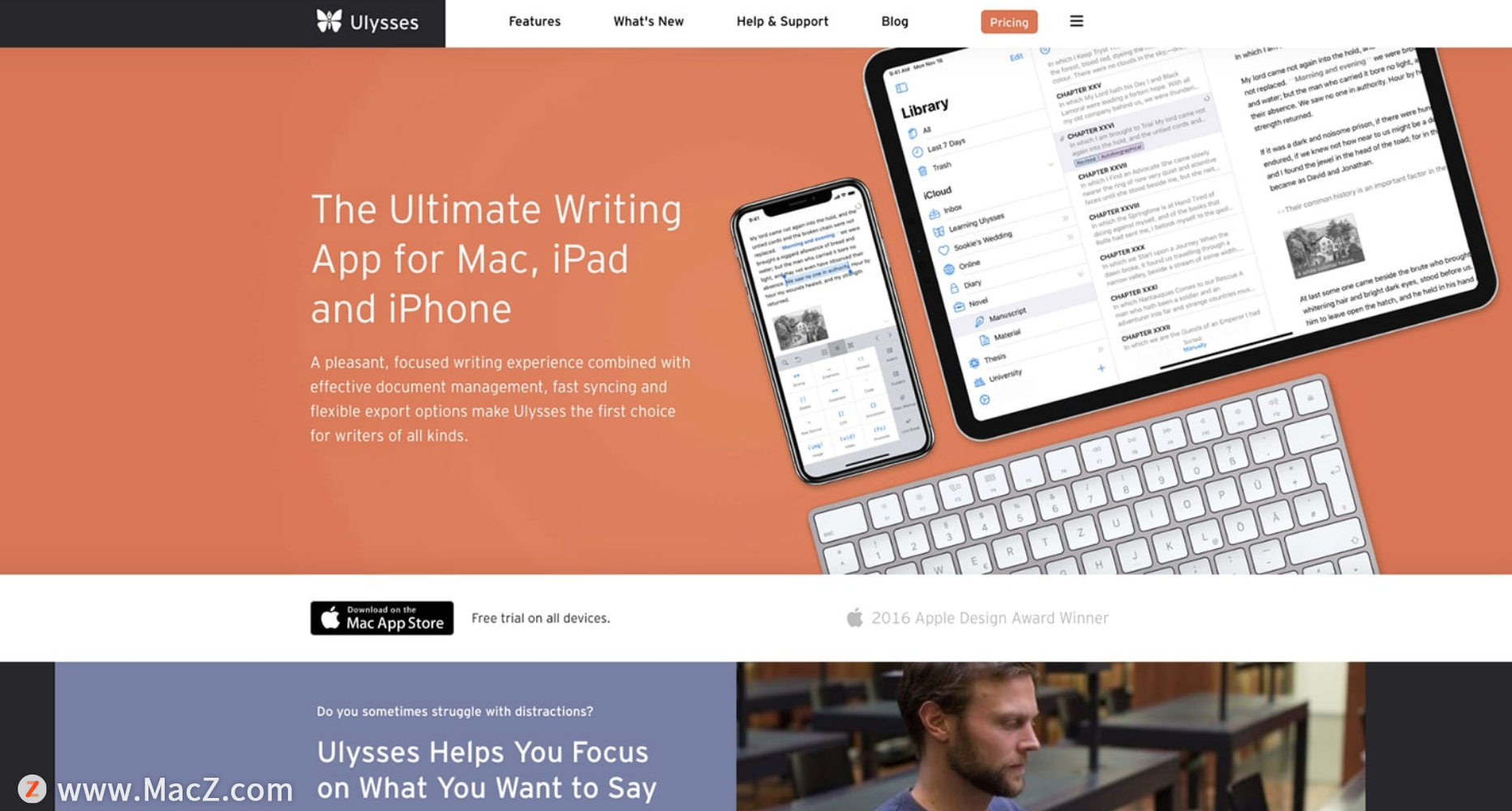 现如今,最好的应用程序应该在功能、易用性、外观设计之间取得良好平衡。与 Word 和 Pages 不同,Ulysses 具有极其简约的操作界面,使你可以专注于写作,而不会被太多的按钮和菜单分散注意力。这款软件使用自己的 Markdown 版本(一种文本格式引擎),不仅可以简化书写和组织工作,还能导出各种风格和样式。
现如今,最好的应用程序应该在功能、易用性、外观设计之间取得良好平衡。与 Word 和 Pages 不同,Ulysses 具有极其简约的操作界面,使你可以专注于写作,而不会被太多的按钮和菜单分散注意力。这款软件使用自己的 Markdown 版本(一种文本格式引擎),不仅可以简化书写和组织工作,还能导出各种风格和样式。
右有一个方便的附件栏,帯有漂亮的文字计数器,在你书写笔记时安静地提供帮助。得益于 iC10 ud 支持,笔记可以在任何地方访问,因此你可以拿起 iad,从上次中断的地方继续操作。
10.Onecast
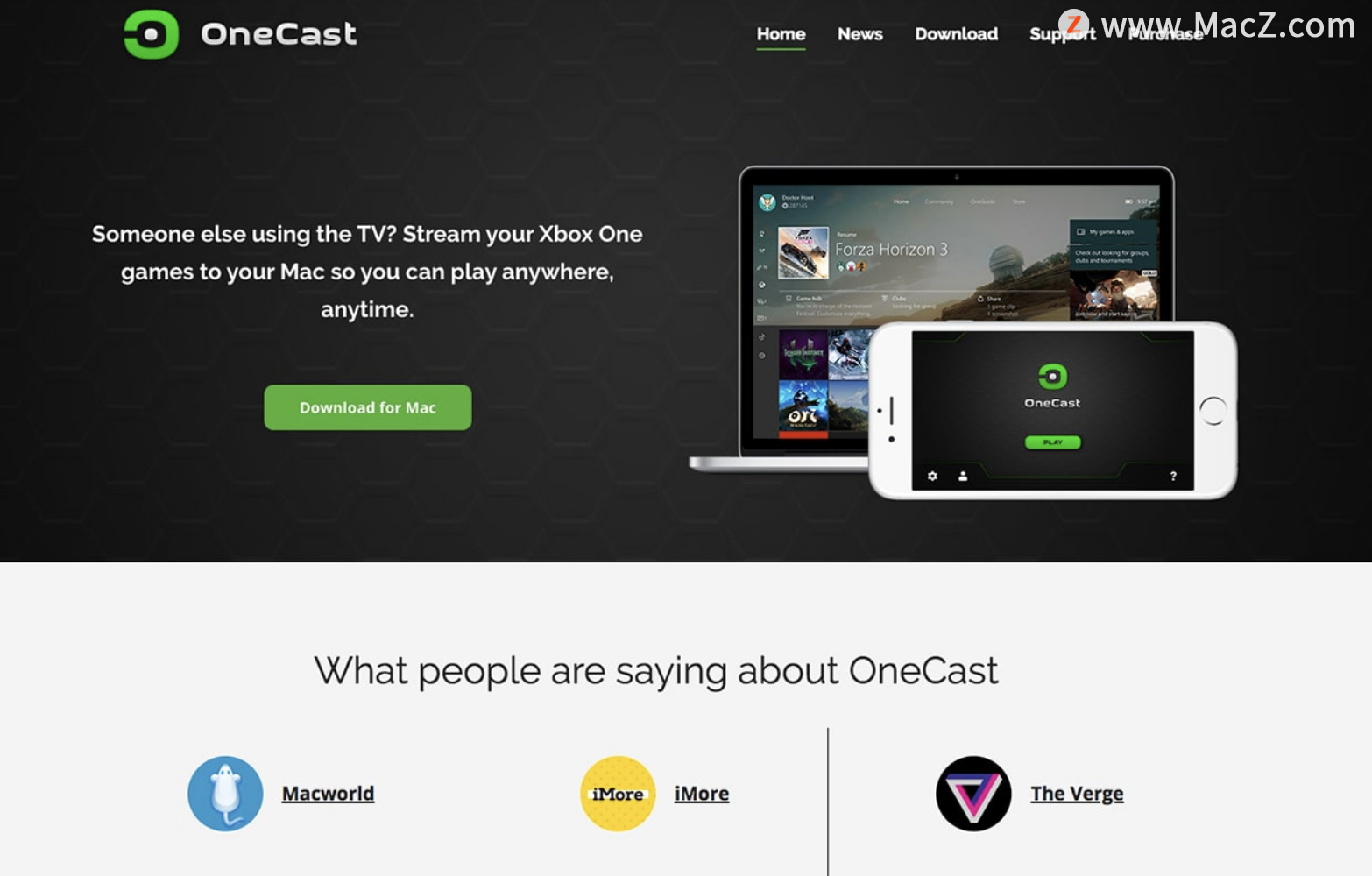
有时候,你想玩 Xbox One,但条件可能并不允许,你只有 Mac的条件下,你可能需要逆向工程的第三方应用 Onecast,它可以将 Xbox One 游戏流式传输到 macos,整个过程只需将 Mac 和 Xbox One 都连接到同一网络,然后登录 Xbox Live。
根据我们的使用经验,Onecast 的工作原理非常有吸引力,但为了获得流畅的游戏体验,你应该尽可能将两个系统都通过有线连接到路由器上。
11. Microsoft Remote Desktop
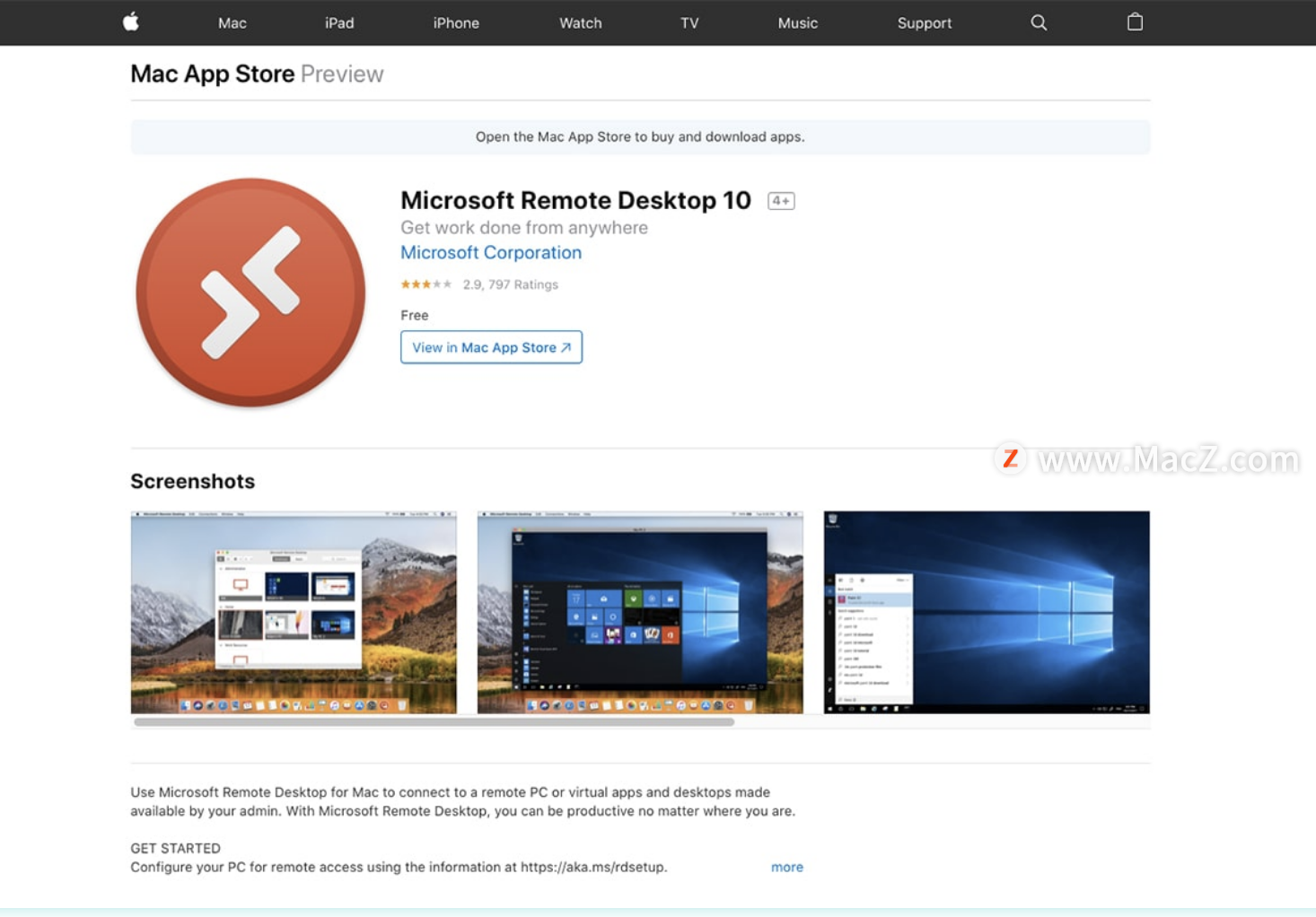
如果你需要管理大量 lindows 设备,那么能够通过远程来诊断问题至关重要,幸运的是,微软为此提供了一个解決方案。
使用 Microsoft Remote Desktop,你将可以获得官方支持的应用程序,只要你是网络管理员或授权用户,就可以远程访问网络上的任何 Windows计算机。初始设置可能有些麻烦,一旦开始之后,你就可以访问/传输文件、在两台电脑上复制/粘贴,甚至运行游戏一但是,我们并不建议你这么做。
12.Deliveries
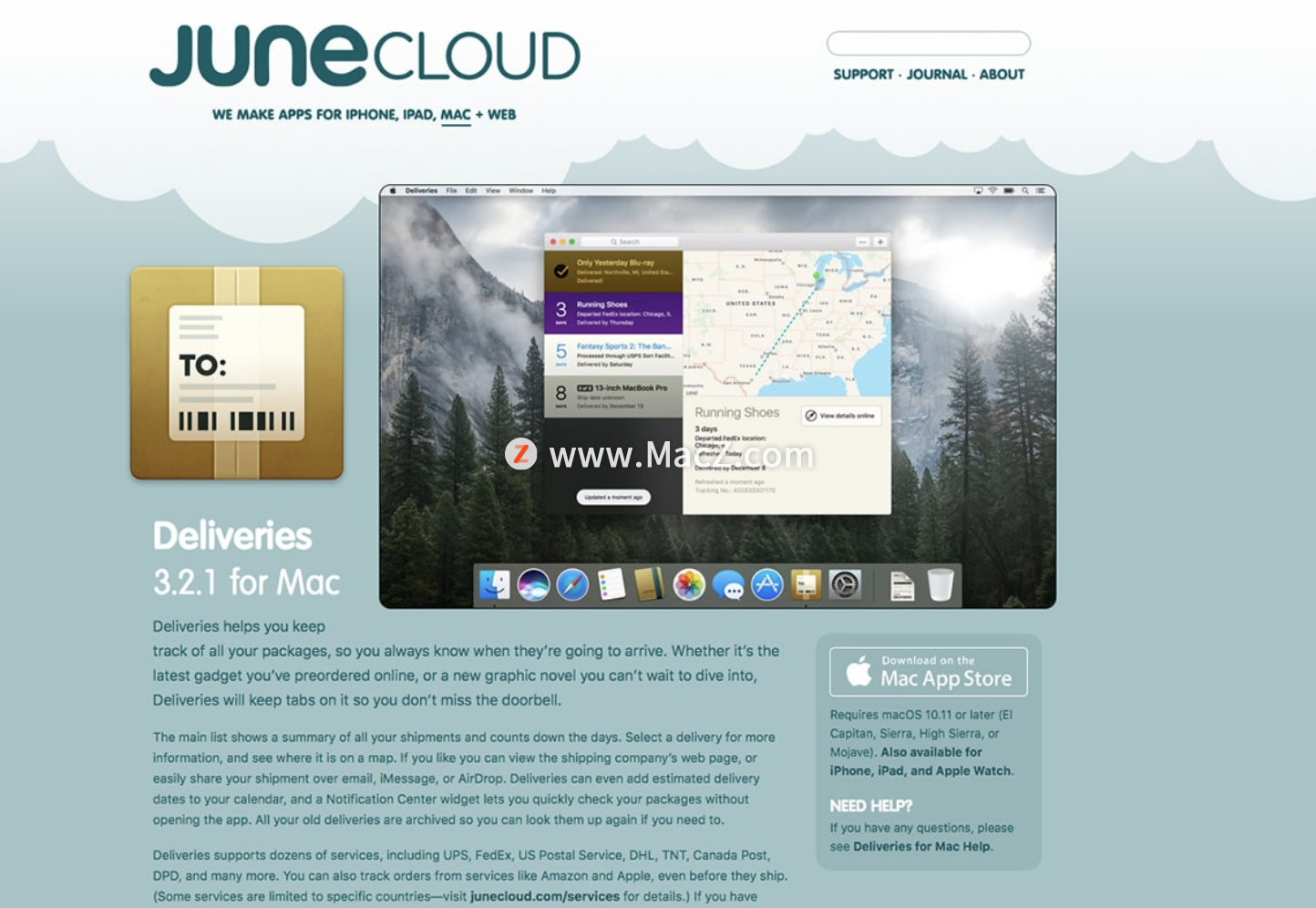 如果你喜欢网购,总是有大量包裏进来,将很难跟踪所有快递信息。幸运的是,使用 Deliveries,你可以在一个直观的界面中看到所有的物流信息。
如果你喜欢网购,总是有大量包裏进来,将很难跟踪所有快递信息。幸运的是,使用 Deliveries,你可以在一个直观的界面中看到所有的物流信息。
每当物流信息发生变化时,它都会通知你,并在 macos 和 i0 之间同步信息。只需按 8+N 即可跟踪包裹,对于经常收到快递的人来说,这是最好的 Mac 应用程序之
13.Fantastical

有时候,生活可能会开始变得忙碌,你需要一些帮助来使一切井然有序。在这方面,Fantastical 是我们见过的功能最齐全的日历和提醒套件。
你可以使用语音来设置事件和提醒,并且与 icloud 提醒完全兼容,另外还有一个移动应用程序 10, 可以轻松与 Mac 进行同步,因此无论身在何处,你都可以保持沉稳冷静的生活。
14.Unclutter
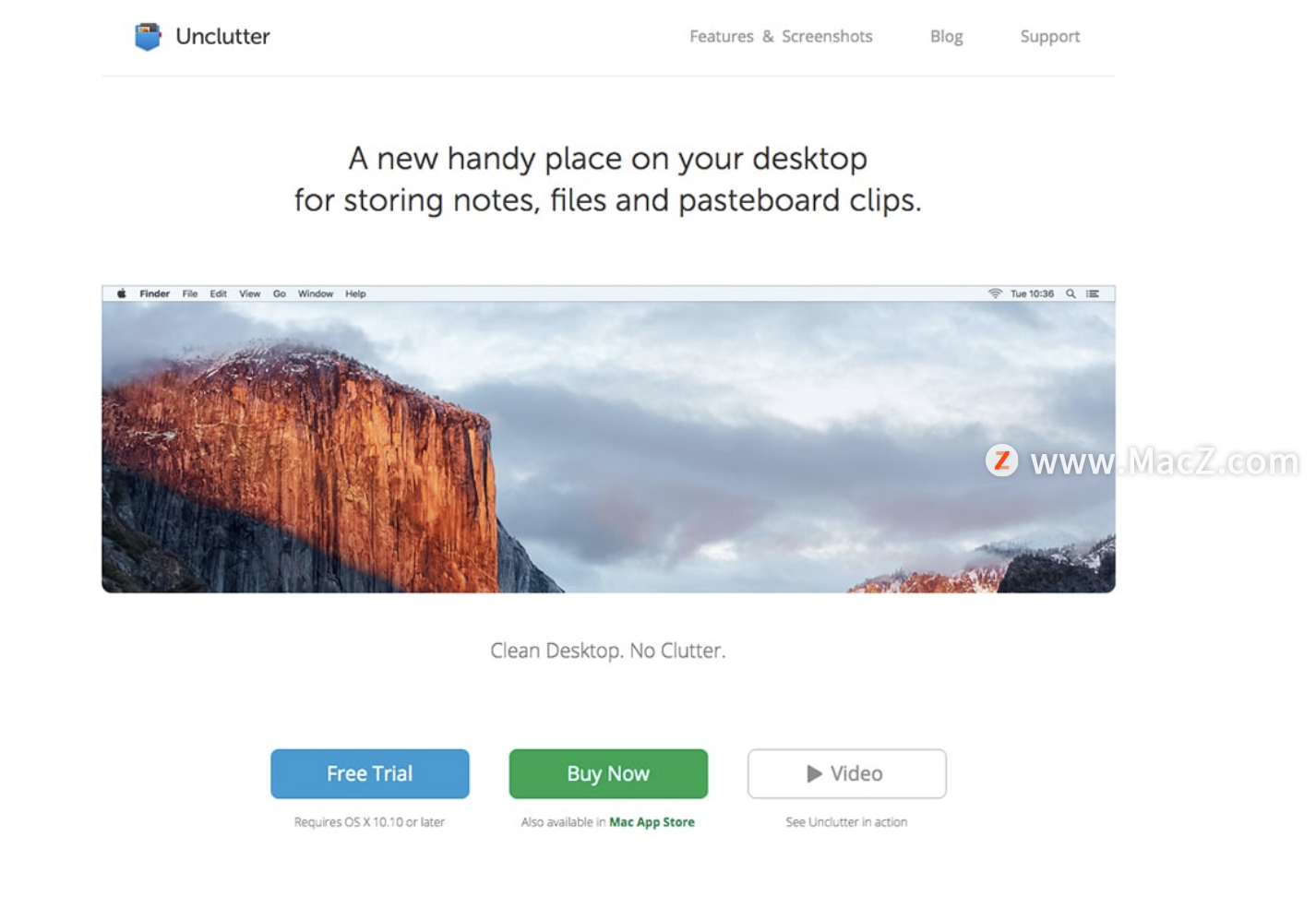 由于要安装许多程序,因此至少需要一个实用工具,使你的桌面更加干净。虽然 macos Mojave 已经将 Stacks 带到 Mac 上,使一切都变得更加整洁,但 Unclutter 更进一步一将所有内容保存在一个位置,而不是分散在多文件夹中。
由于要安装许多程序,因此至少需要一个实用工具,使你的桌面更加干净。虽然 macos Mojave 已经将 Stacks 带到 Mac 上,使一切都变得更加整洁,但 Unclutter 更进一步一将所有内容保存在一个位置,而不是分散在多文件夹中。
你可以将其配置为与手势控件一起使用,在任何给定的点,都可以使用触摸板的两个手指(或鼠标的一个手指)从屏幕顶部向下滑动,以显示三个窗口,然后随时隐藏或重新召唤它们
15.Paprika Recipe Manager
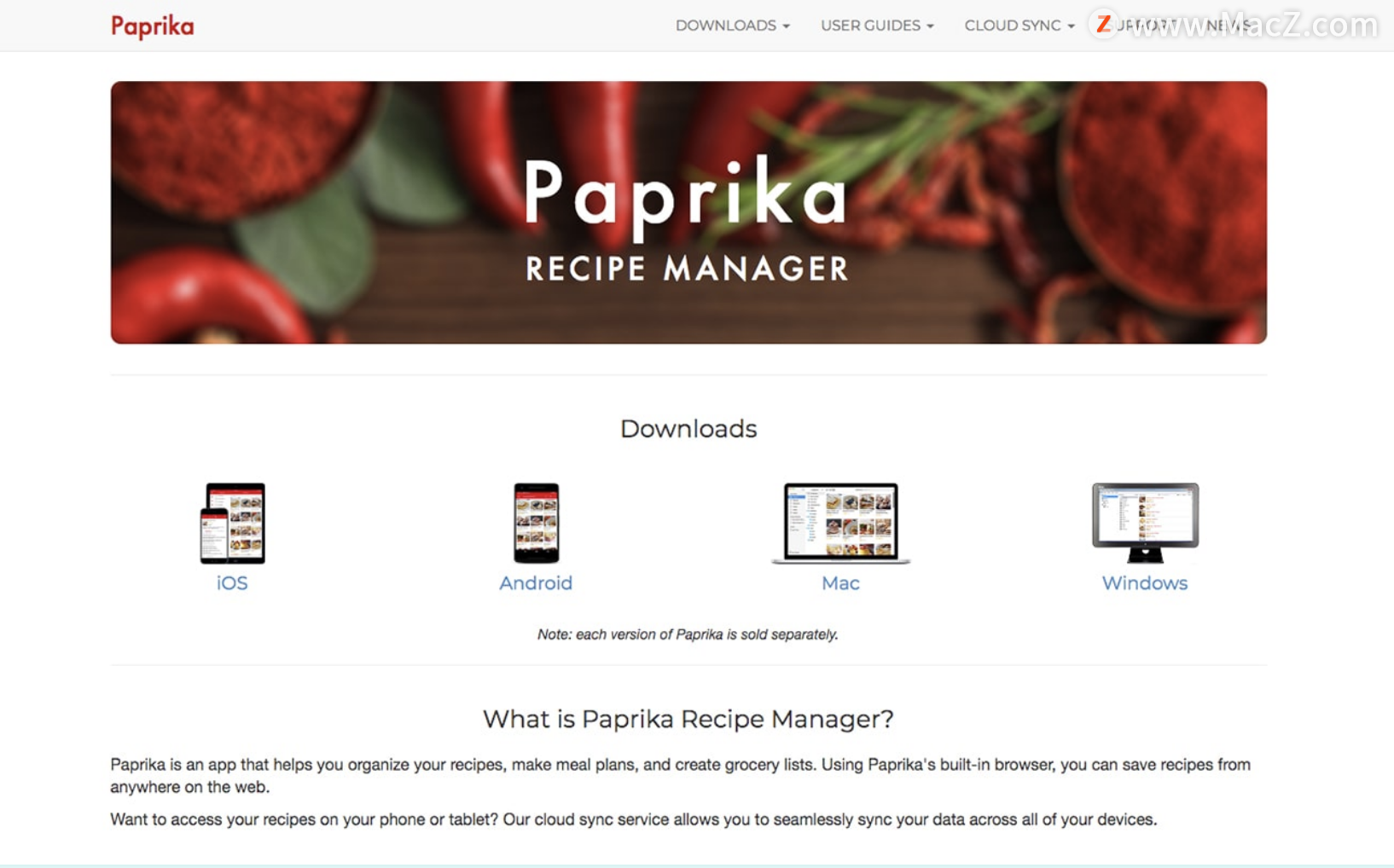
如果你经常做饭,并且很难安排食谱(尤其是在数字平台上),那么肯定会爱上 Paprika Recipe Manager。使用这款流行的应用程序,你将可以下载任何在线食谱,并它们将以一种易于阅读的方式进行格式化。
以上就是为大家带来的mac上值得推荐的软件,有些在Mac App Store上可能找不到,但依然很好用,感想去的朋友可以在macz网站下载体验,好了,今天的内容就到这里了,我们下期再见!